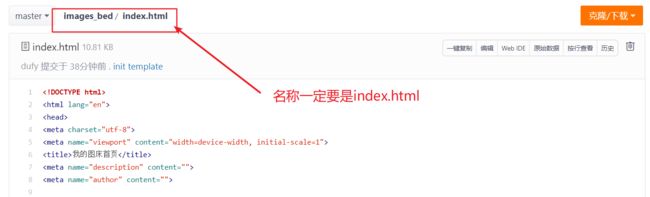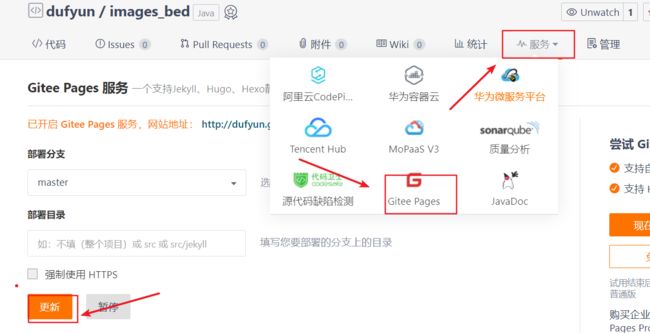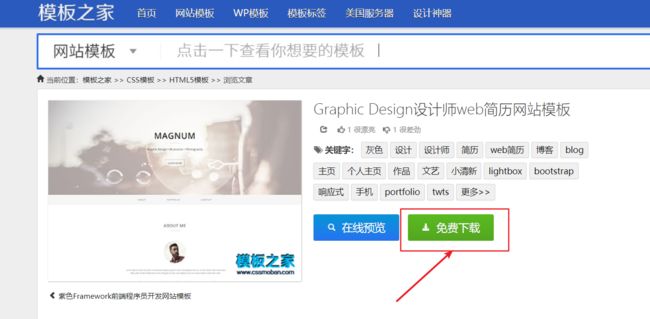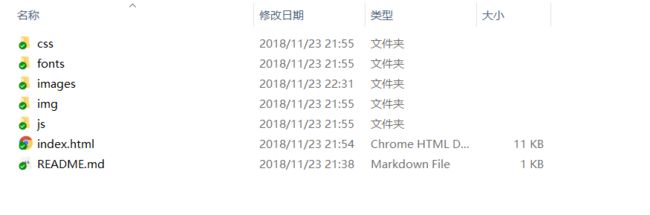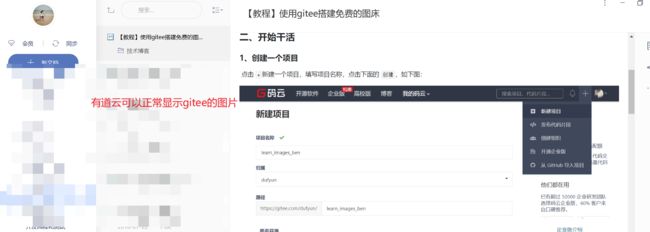【教程】使用gitee搭建免费的图床
前几天七牛云的免费图床测试域名回收,导致我上传的图片都不能访问!要配置自定义域名,域名还要绑定主机。没有云主机的我开始想你们搞一个免费的图床,并且数据也不会丢失呢 ?
想到之前自己在GitHub上搭建过一个GitHub Page ,里面可以上传图片并且图片也可以访问,这不是很好的图床吗,本地可以保存一份,并且上传到GitHub上云端也可以保存一份,还可以使用GitHub提供的地址在线访问图片,这不就解决了我目前的问题了。但是在经过几日的观察,Github page上的图片在线访问加载还是有点慢,就想到了Gitee(码云),这个可不可以搭建一个免费的page服务,托管我的图片呢?
一查Gitee官网真有,于是二话不说,开干!
一、准备工作
1、首先要有一个gitee帐户
2、然后在本地配置一下自己的SSH
3、最后本地有Git环境,用于后面图片的提交
准备工作这三步,就不具体展开了,没有环境的动起手来,先把环境搭好。
二、开始干活
1、创建一个项目
点击 +新建一个项目,填写项目名称,点击下面的 创建,如下图:
2、添加文件 index.html(名称必须是index.html)
3、选择 pages 服务并启动
4、访问生成的网站地址
已开启 Gitee Pages 服务后,访问page首页地址,这个是我的首页: http://dufyun.gitee.io/images_bed
到此一个gitee page 已经搭建哦克 了! 真正让图床起作用请继续往下看!
5、将gitee图床项目拉取到本地
这一步不做介绍,就是将gitee上刚才创建的项目拉取到本地。
6、优化 gitee page 首页
因为我只是用来保存图片,所以就没有在集成博客系统。如果你需要你可以将此page 和 hexo等博客系统集成。
我这里只是为了首页好看,下载了一套 模板之家 的模板! 如下:
然后自己修改了一下,删除不需要的文件,然后就直接放到 第五步 下载的 项目路径,commit、push!
然后就可以访问感觉比较舒服的首页了!访问地址:https://dufyun.gitee.io/images_bed/
7、日常使用
我是使用的有道云笔记存储笔记,有道云的Markdown如果不是会员是不能直接上传图片。书写Markdown我使用的是Typora,在要编辑一篇内容的时候,首先会建一个文件夹,将对应的图片放到一起,在Typora中直接引用本地路径的图片地址,然后等内容写好后将图片提交到gitee上,最后使用Typora的启用源代码模式,将内容拷贝到文本编辑器 后,本地图片地址全部替换成gitee的地址(只需要替换图片前面的路径)!如 我自己的
F:\gitee_workspace\images_bed\images\techy\
替换为下面地址即可:
https://dufyun.gitee.io/images_bed/images/techy/
==这样,如果哪一天gitee挂掉了,也可以直接在将gitee中地址替换为本地地址,图片依然可以访问!==
下面是有道云markdown显示效果:
三、简单总结
看似整个过程很简单,但是还是建议想要一个免费的图床,自己有没有专门图片服务器的伙伴动手搞一下,小的积累,带来大个改变!
如果图床是公开的,建议不要上传比较隐私的图片,以及上传合法的图片!
四、备注说明
本篇博文的图片就是来自我gitee搭建的图床!右键 --> 在新标签页打开图片 ,即可看到我图床的地址!
如果您觉得这篇博文对你有帮助,请点赞或者喜欢,让更多的人看到,谢谢!
如果帅气(美丽)、睿智(聪颖),和我一样简单善良的你看到本篇博文中存在问题,请指出,我虚心接受你让我成长的批评,谢谢阅读!
祝你今天开心愉快!
欢迎访问我的csdn博客和关注的个人微信公众号!
愿你我在人生的路上能都变成最好的自己,能够成为一个独挡一面的人。
不管做什么,只要坚持下去就会看到不一样!在路上,不卑不亢!
博客首页 : http://blog.csdn.net/u010648555
© 每天都在变得更好的阿飞